如何从 Google 获得使用 Boxafe for Google Workspace 的授权?
最后修订日期:
2022-04-06
目的
本文档将指导您在 Google Workspace 中完成所需的配置,然后将其添加到 Boxafe 以启动备份。
概述
Boxafe for Google Workspace 使用 Google OAuth 2.0 进行授权,让用户将权限委派给服务帐户,以确保安全。
在使用 Boxafe for Google Workspace 之前,必须为 Boxafe in Google Workspace 创建服务密钥,并允许 Boxafe 使用 Drive SDK API 访问 Google Drive。本文将指导您完成让用户使用 Drive SDK API 访问 Google Workspace 服务以及生成服务密钥以获得 Boxafe for Google Workspace 授权的过程。
配置 Drive SDK API
- 使用希望由 Boxafe 备份的域管理员凭据登录到 Google 管理控制台。
- 转到“Apps”(应用)> Google Workspace > Drive and Docs >“Features and Applications”(功能和应用程序)
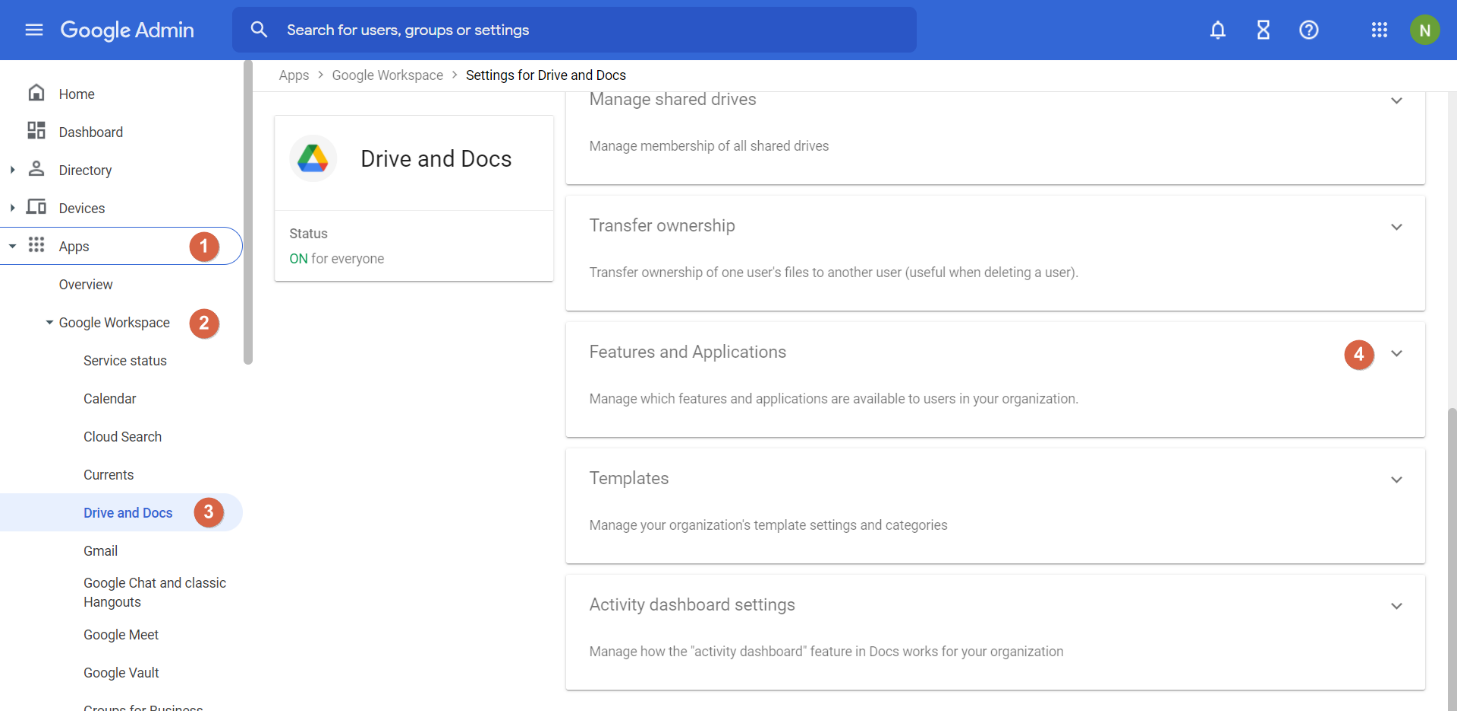
- 单击Drive SDK。
- 选中“Allow users to access Google Drive with the Drive SDK API”(允许用户使用 Drive SDK API 访问 Google Drive)。
- 单击“Save”(保存)。
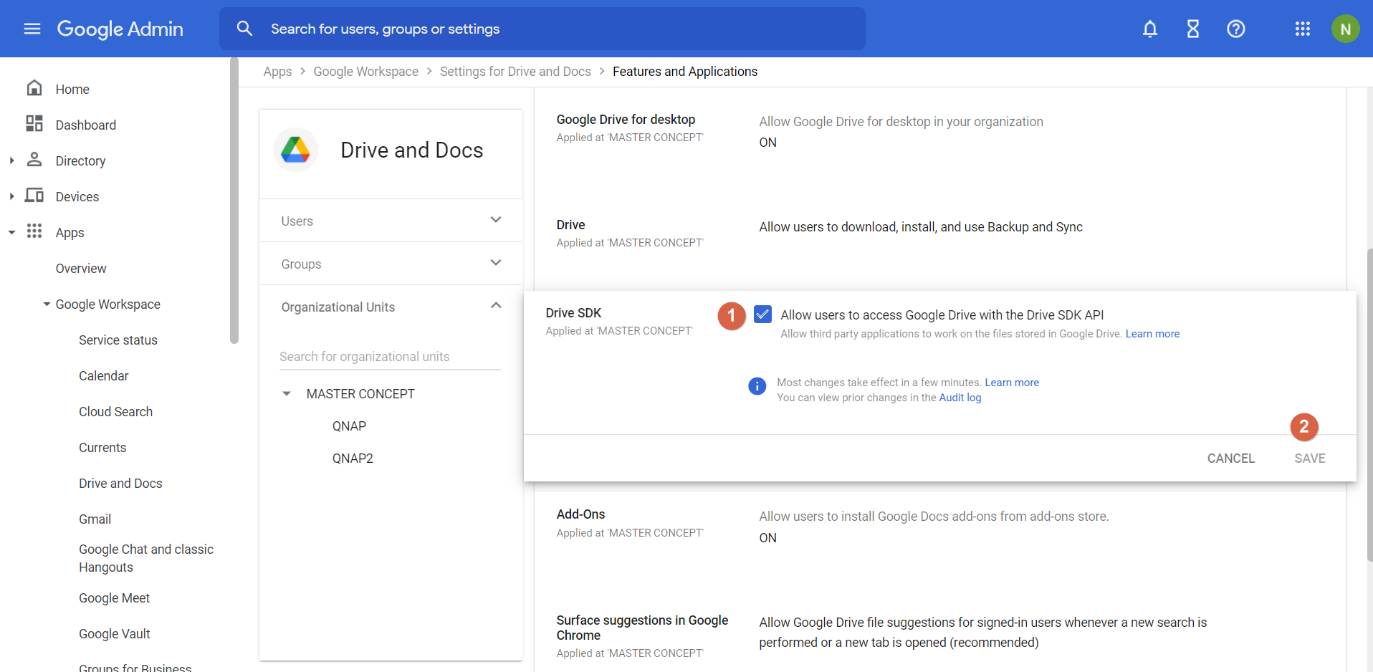
为 Boxafe in Google Workspace 创建服务密钥
- 使用域超级管理员凭据登录到 https://console.cloud.google.com/apis/dashboard。
- 单击项目下拉选择器。
此时会打开“Select a project”(选择项目)窗口。 - 单击“New Project”(新建项目)。
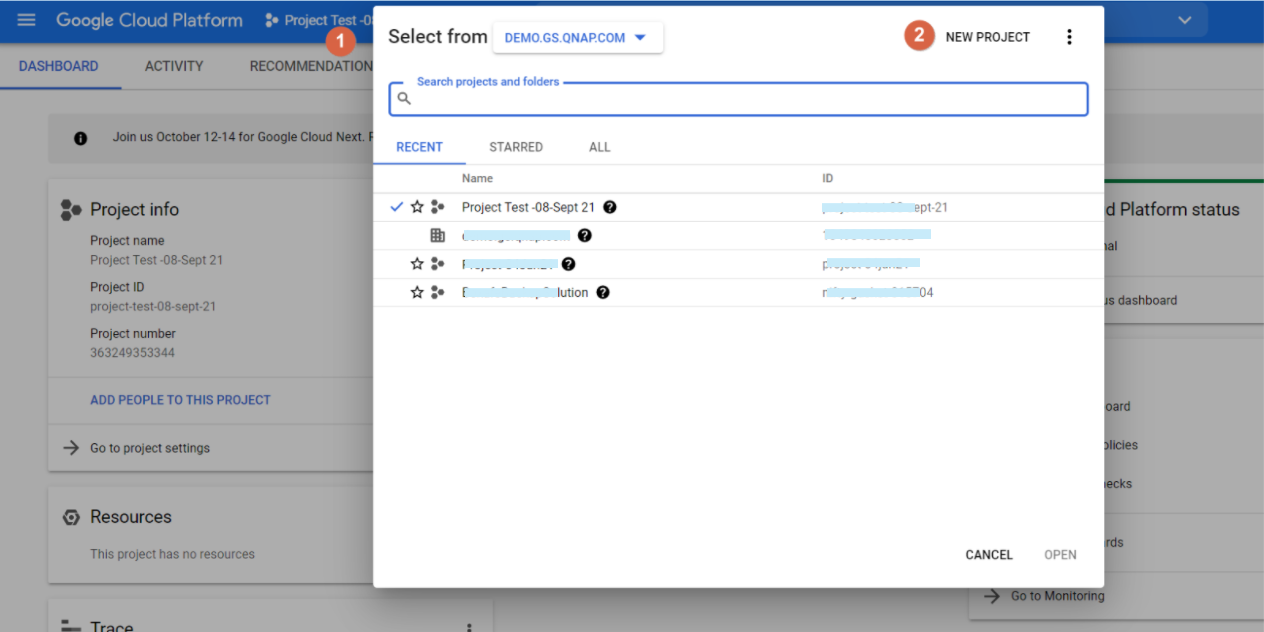
此时会打开“New Project”(新建项目)页面。 - 输入项目名称、组织和位置。
- 单击“Create”(创建)。
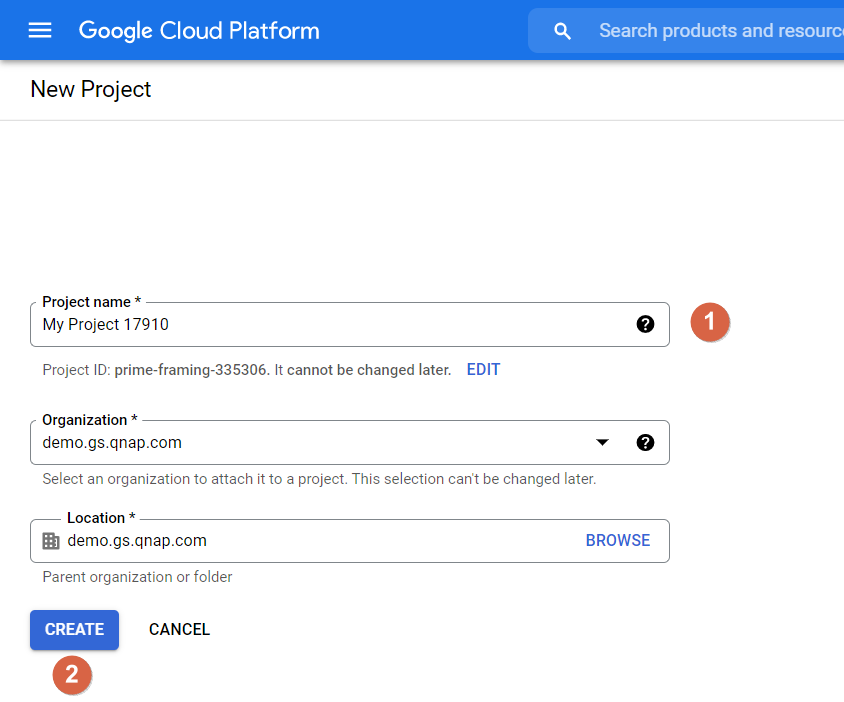
注意:我们在本教程中使用项目名称“BoxafeBackupSolution”。
此时即创建了项目,您将收到一条通知,并转到仪表板。
重要:如果未自动转到仪表板,请确保选择您的新项目,并转到 >“APIs & Services”(API 和服务)>“Dashboard”(仪表板)。
>“APIs & Services”(API 和服务)>“Dashboard”(仪表板)。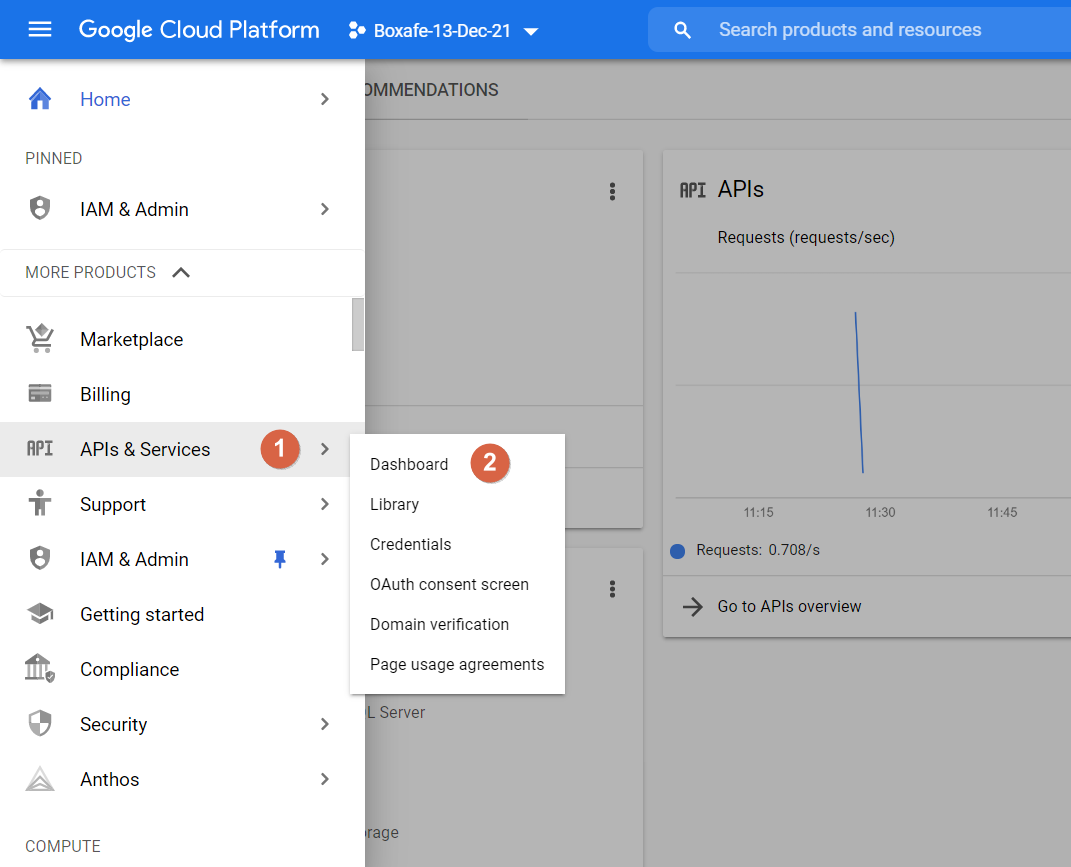
- 单击“+ ENABLE APIS AND SERVICES”(+ 启用 API 和服务)。
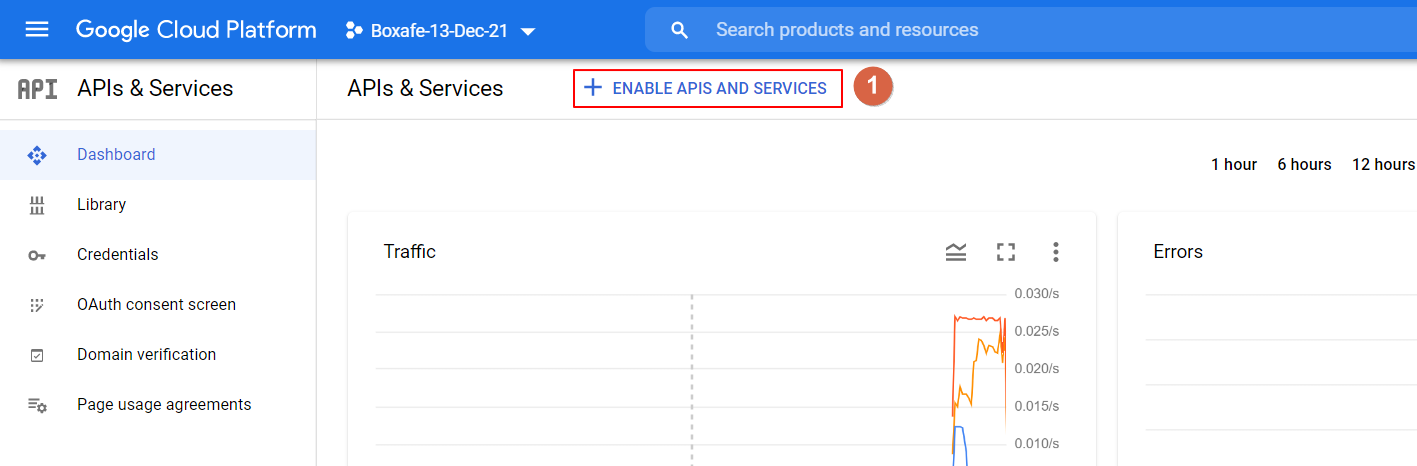
此时将打开“Welcome to the API Library”(欢迎使用 API 库)页面 - 搜索并启用以下 API:
- Admin SDK API
- Google People API
- Gmail API
- Google Calendar API
- Google Drive API
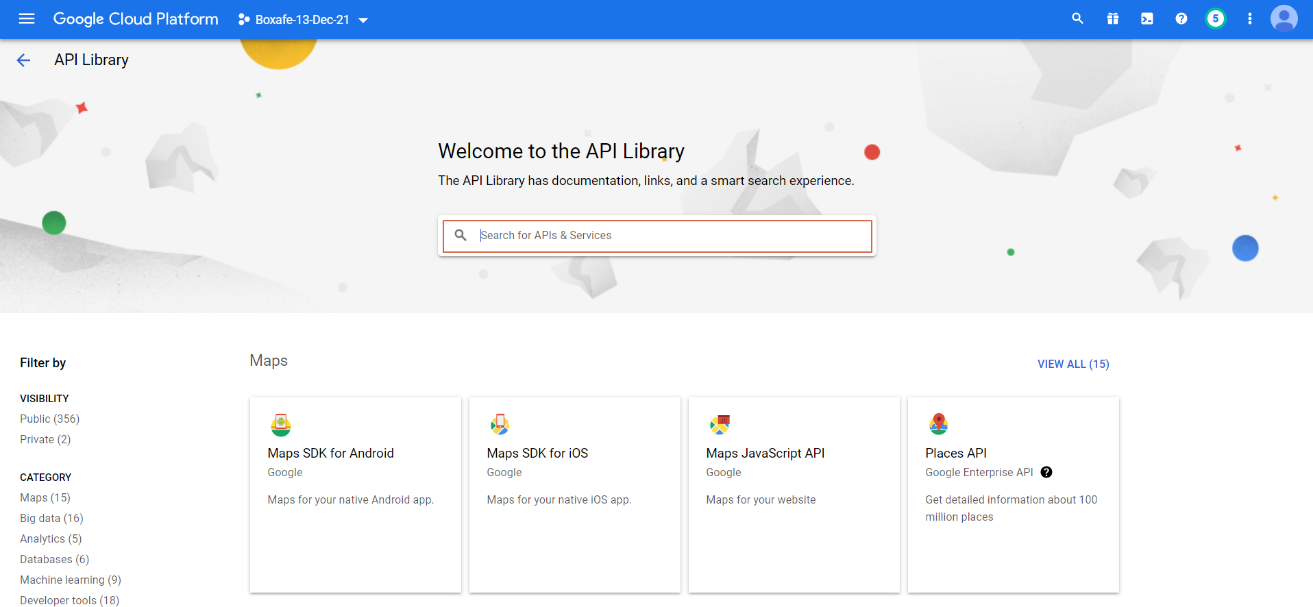
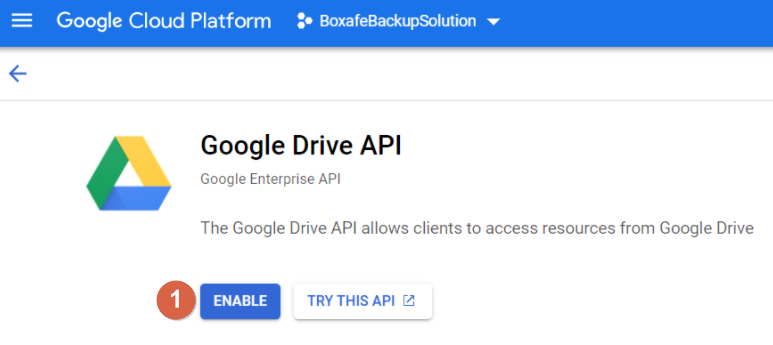
- 转到
 >“IAM & Admin”(IAM 和管理员)>“Service Accounts”(服务帐户)。
>“IAM & Admin”(IAM 和管理员)>“Service Accounts”(服务帐户)。
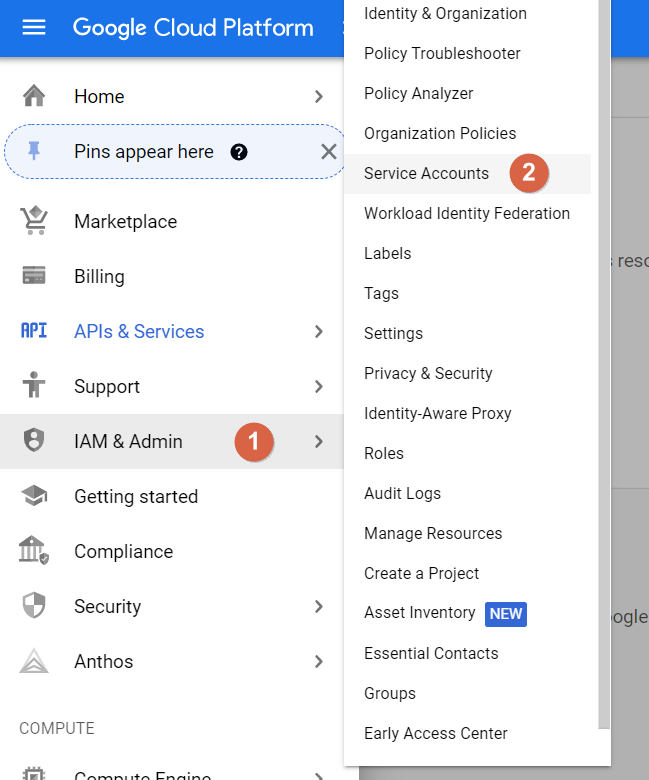
- 单击“+ CREATE SERVICE ACCOUNT”(+ 创建服务帐号)。
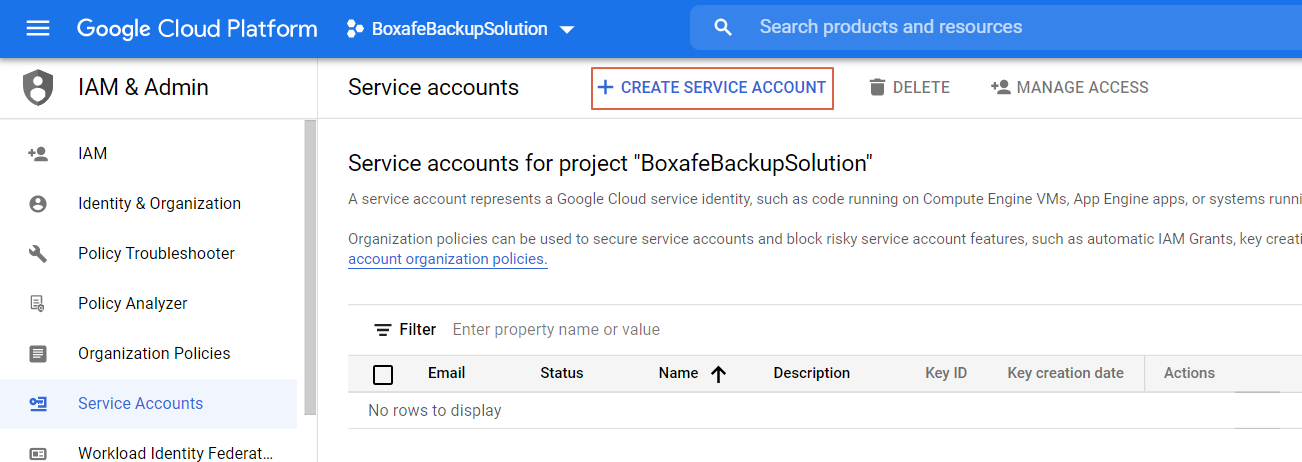
- 输入服务帐户名称(在本例中为:“BoxafeBackupSolution”。)
- 单击“CREATE AND CONTINUE”(创建并继续)。
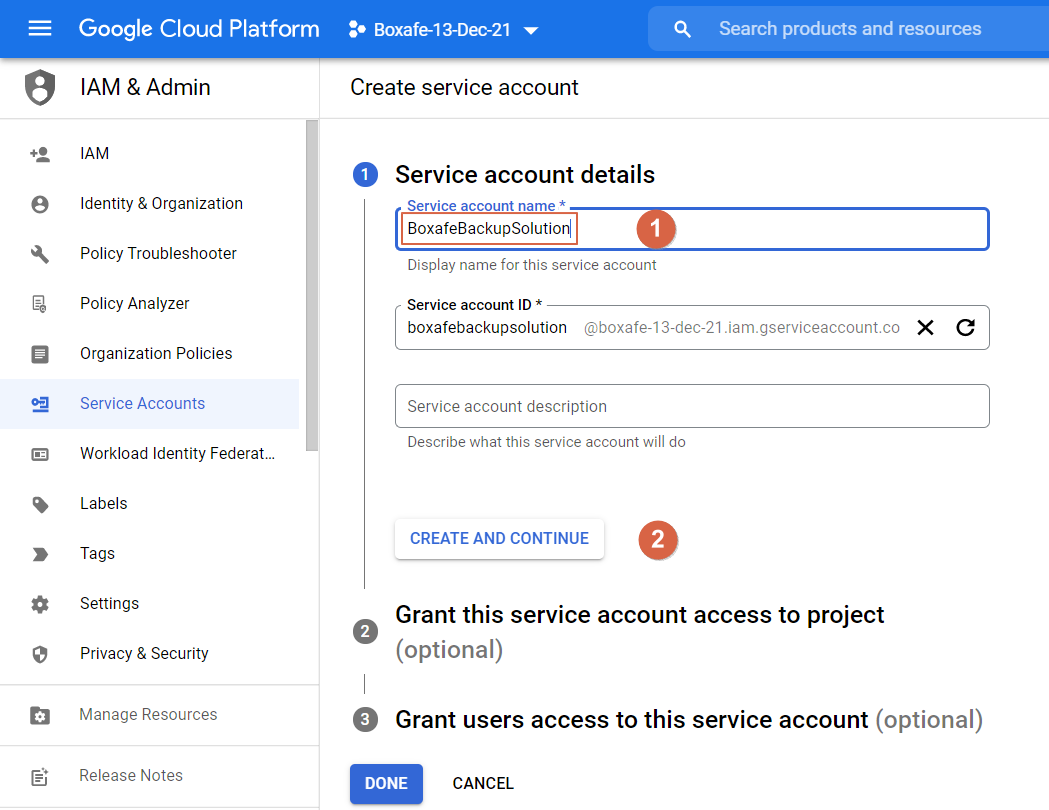
- 单击“Select a Role”(选择角色),并选择“Basic”(基本)>“Owner”(所有者)。
- 单击“CONTINUE”(继续)。
- 单击“DONE”(完成)。
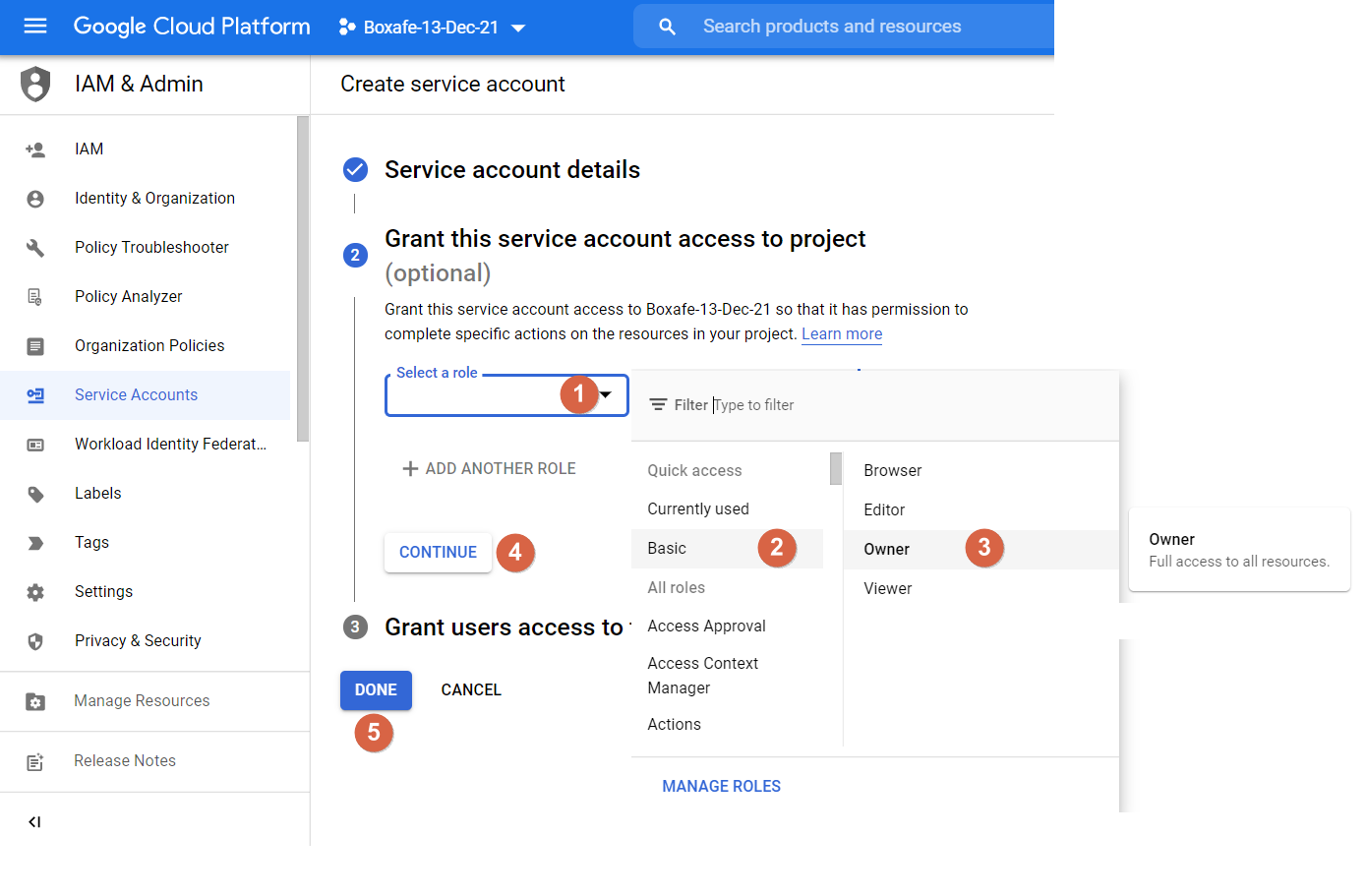
启用域范围委派
- 转到
 >“IAM & Admin”(IAM 和管理员)>“Service Accounts”(服务帐户)。
>“IAM & Admin”(IAM 和管理员)>“Service Accounts”(服务帐户)。 - 找到您创建的服务帐户,并单击
 >“Manage details”(管理详细信息)。
>“Manage details”(管理详细信息)。
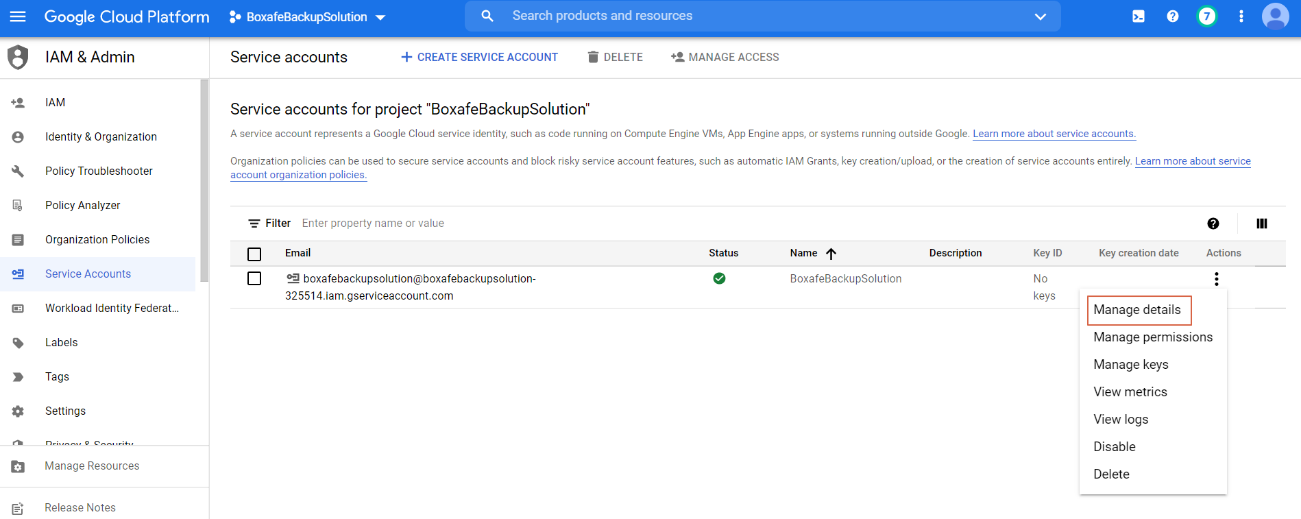
- 转到“KEYS”(密钥)选项卡。
- 单击“ADD KEY”(添加密钥)>“Create new key”(创建新密钥)。
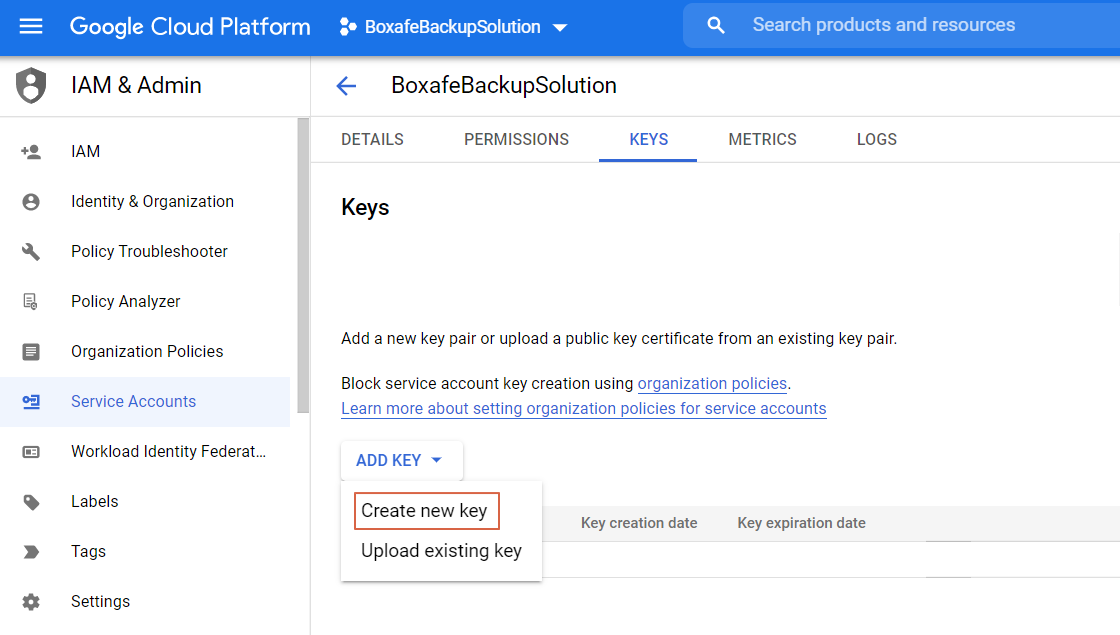
此时会打开“Create private key”(创建私钥)窗口。 - 选择 JSON 作为私钥类型。
- 单击“CREATE”(创建)。
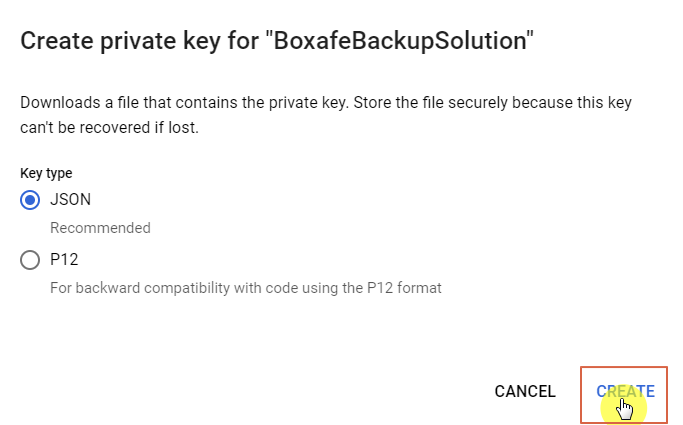
您的 Web 浏览器将尝试打开/保存 JSON 文件。将其保存到您的计算机。 - 单击“CLOSE”(关闭)。
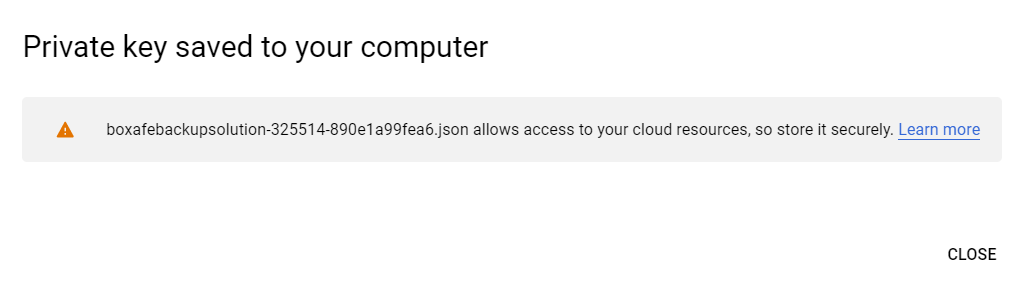
- 转到
 >“IAM & Admin”(IAM 和管理员)>“Service Accounts”(服务帐户)。
>“IAM & Admin”(IAM 和管理员)>“Service Accounts”(服务帐户)。 - 单击
 复制服务帐户的 OAuth2 客户端 ID。
复制服务帐户的 OAuth2 客户端 ID。
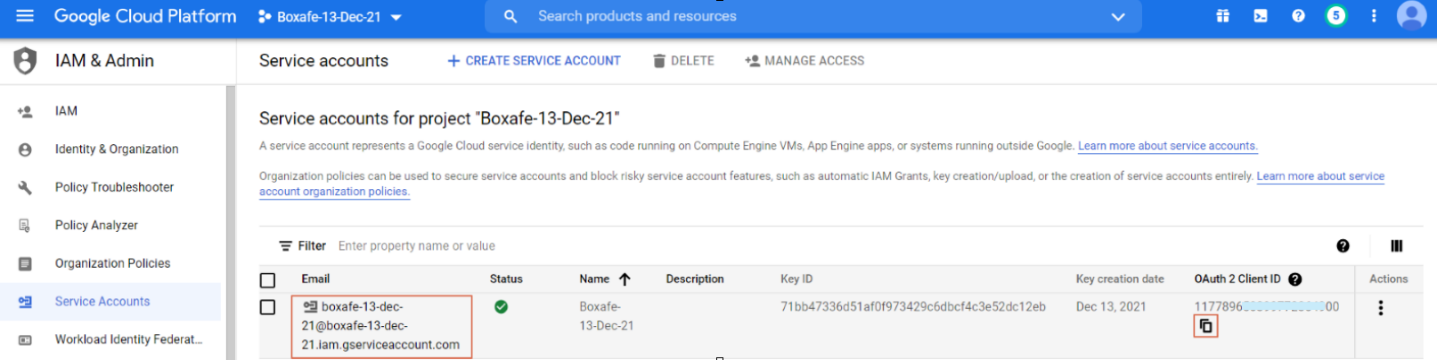
- 转到 https://admin.google.com/
- 单击“Security”(安全性)
- 转到“Access and data control”(访问和数据控制)>“API controls”(API 控制)
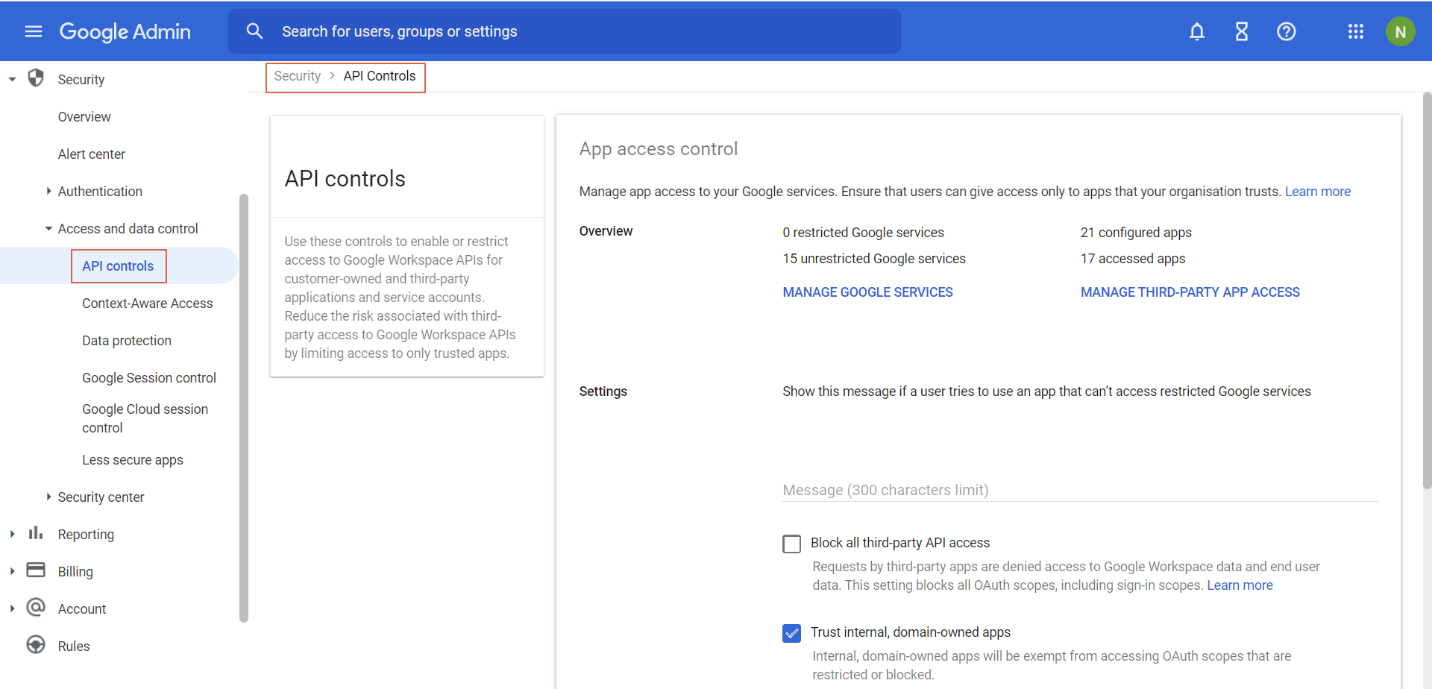
- 单击“MANAGE DOMAIN WIDE DELEGATION”(管理域范围委派)。
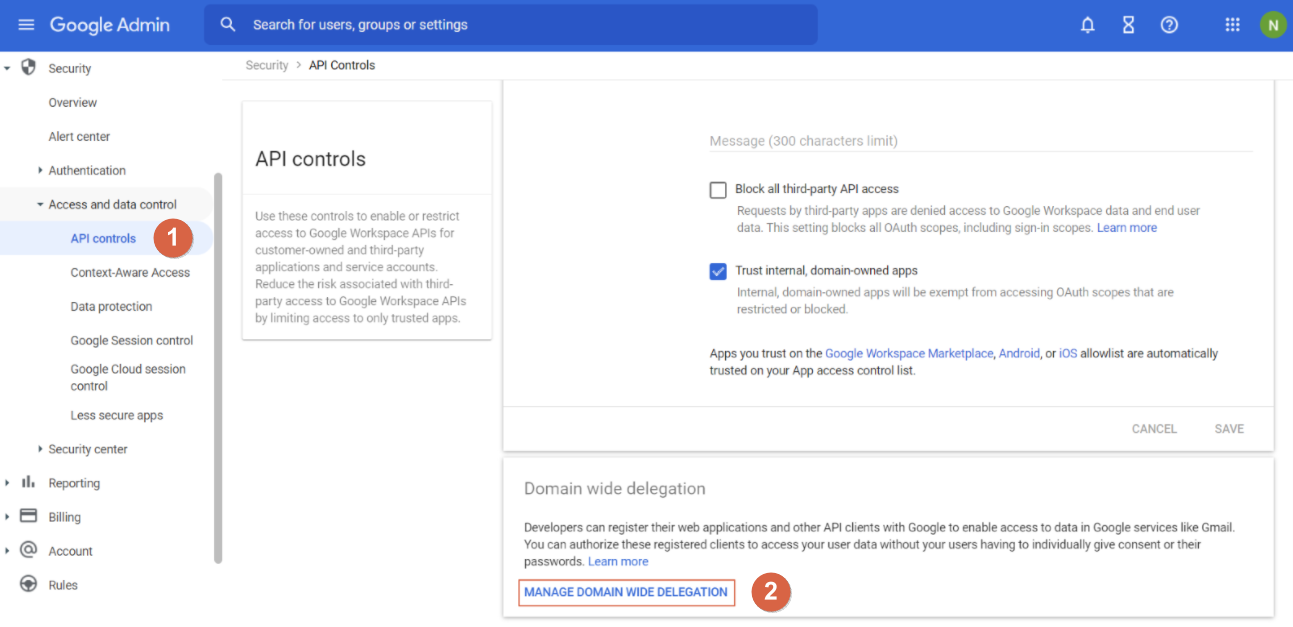
- 单击“Add new”(添加新客户端)。
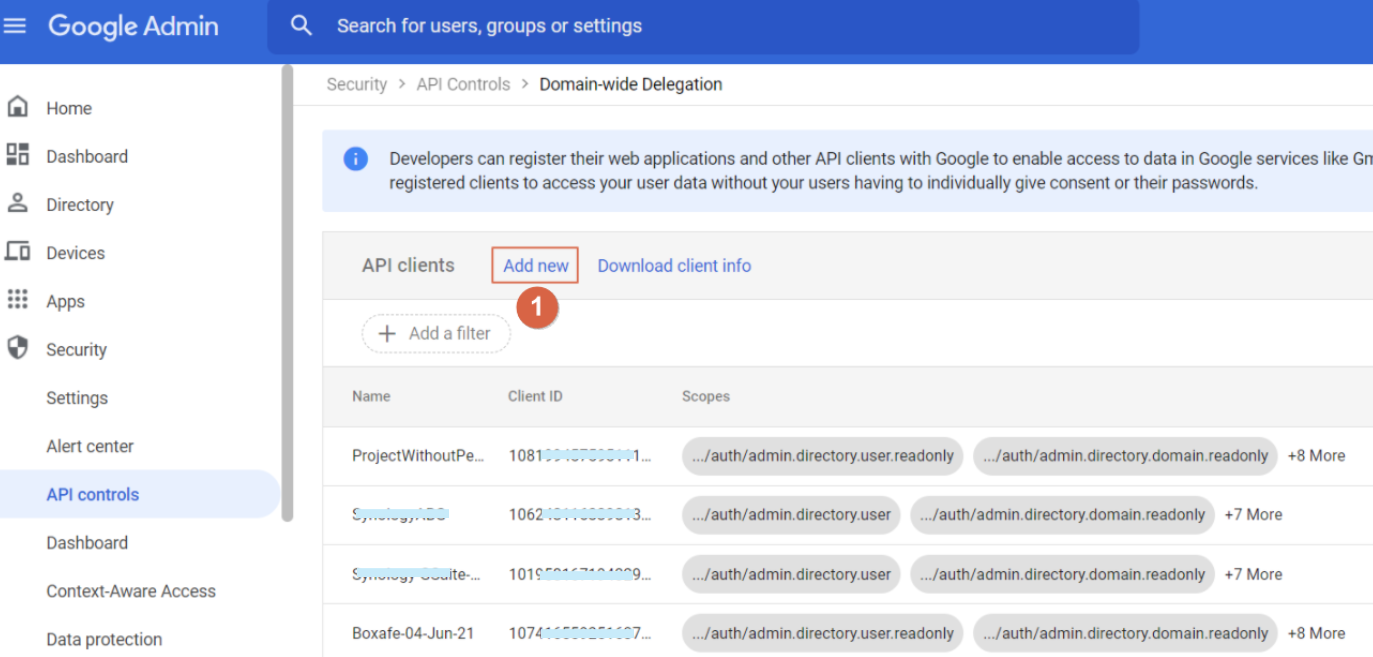
此时会打开“Add a new client ID”(添加新客户端 ID)窗口。
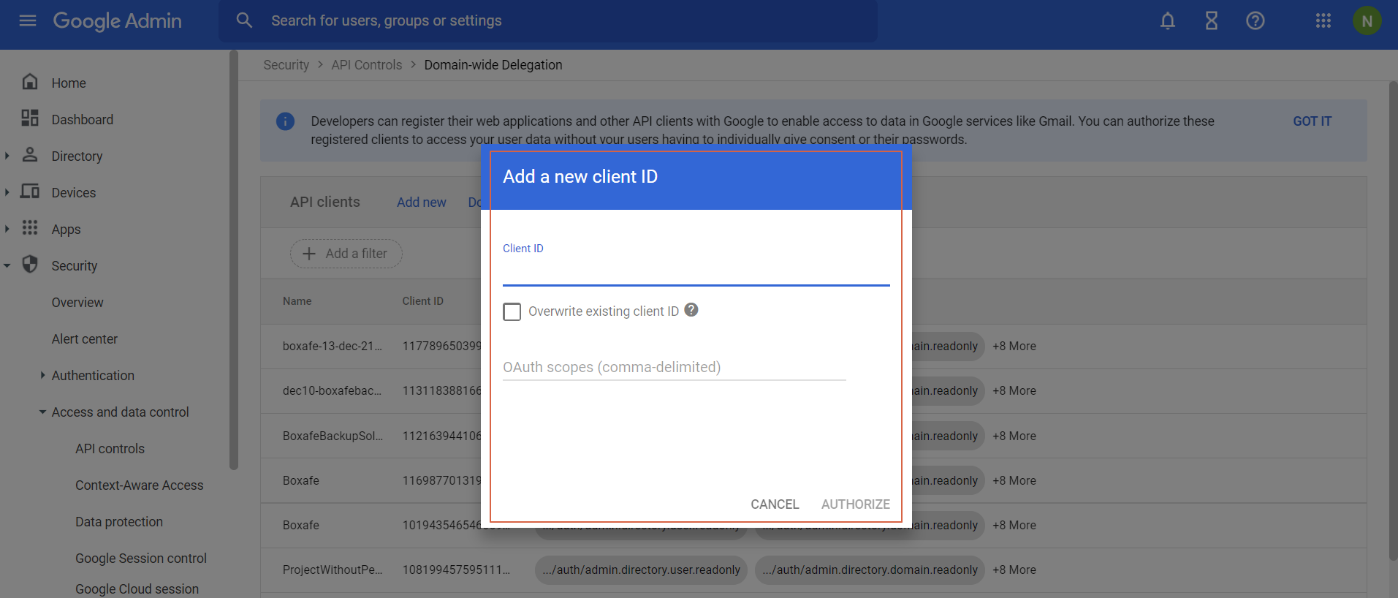
- 配置客户端 ID
- 客户端 ID:粘贴 OAuth2 客户端 ID
- Oauth 范围(逗号分隔):复制并粘贴以下范围:
https://www.googleapis.com/auth/admin.directory.user.readonly、
https://www.googleapis.com/auth/admin.directory.domain.readonly、
https://www.googleapis.com/auth/calendar、
https://www.googleapis.com/auth/calendar.events、
https://www.googleapis.com/auth/drive、
https://mail.google.com/、https://www.google.com/m8/feeds、
https://www.googleapis.com/auth/userinfo.email、
https://www.googleapis.com/auth/userinfo.profile、
https://www.googleapis.com/auth/plus.me
- 单击“AUTHORIZE”(授权)
在 Boxafe 中添加 Google Workspace 域
- 打开 Boxafe。
- 转到“Domains”(域)。
- 单击“Add Domain”(添加域)> Google Workspace。
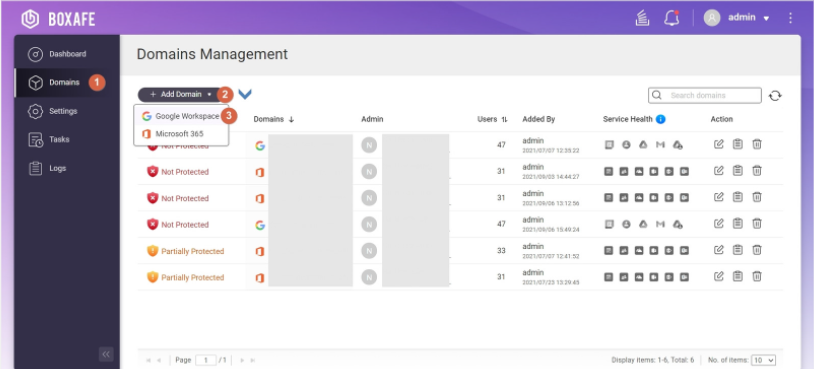
此时会打开“Add Domain”(添加域)窗口。
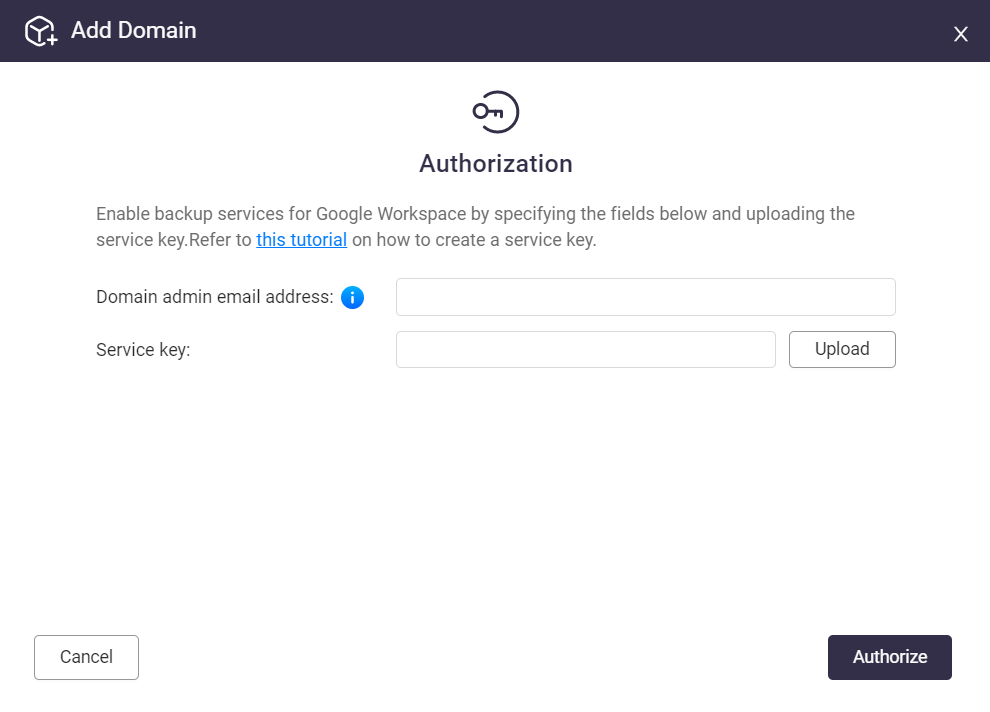
- 配置域:
- Domain admin email address(域管理员电子邮件地址):输入 Google Workspace 管理员电子邮件地址。
- Service Key(服务密钥):上传下载到计算机的私钥 JSON 文件。
- 单击“Authorize”(授权)
- 选择要备份的域服务
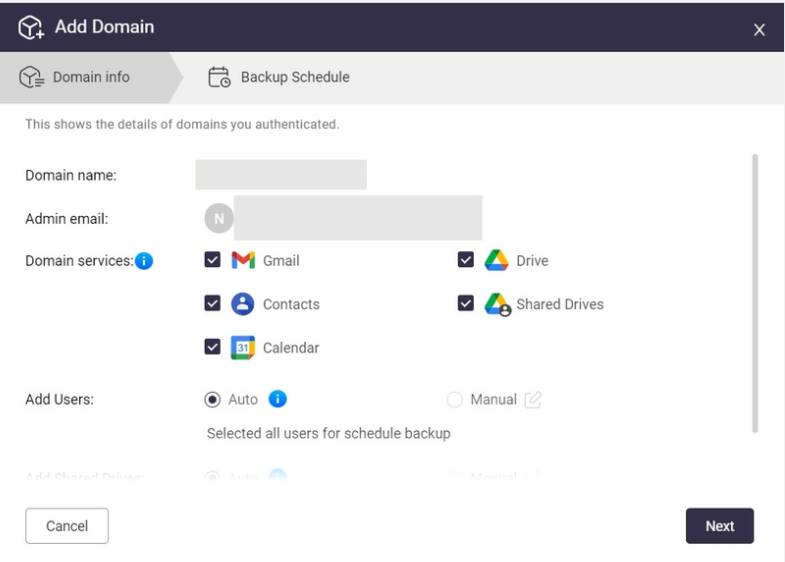
- 配置“Add User”(添加用户):
- 选择“Auto for Boxafe”(为 Boxafe 自动执行),自动添加已添加到 Google Workspace 的用户。
- 选择“Manual”(手动),您必须单击“Add Users”(添加用户)按钮。
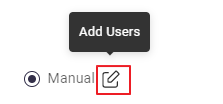
此时会出现“Add Users”(添加用户)窗口。- 单击“Sync User List”(同步用户列表)以从 Google Workspace 中检索用户。
- 使用用户电子邮件地址旁边的复选框添加或移除特定用户。
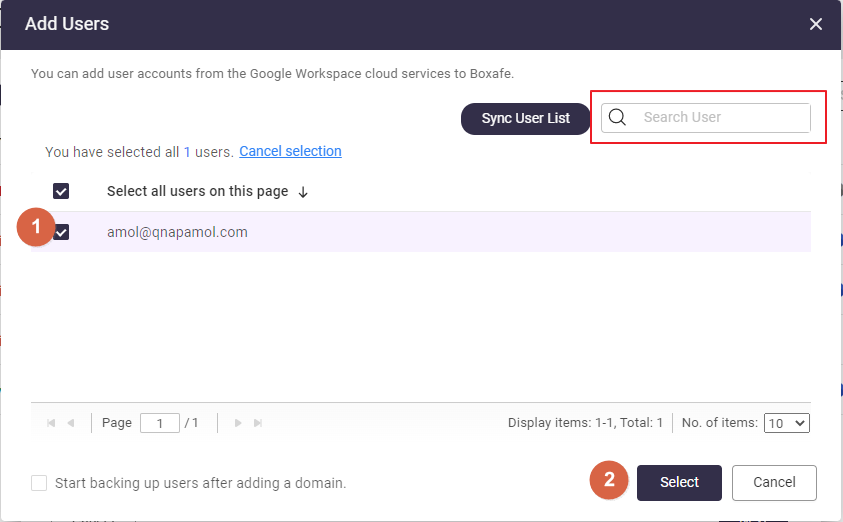
- 配置“Add Shared Drives”(添加共享云端硬盘):
- 选择“Auto for Boxafe”(为 Boxafe 自动执行),将共享云端硬盘自动添加到 Boxafe。
- 选择“Manual”(手动),您必须手动添加新的共享云端硬盘,之后 Boxafe 才能使用这些共享云端硬盘。
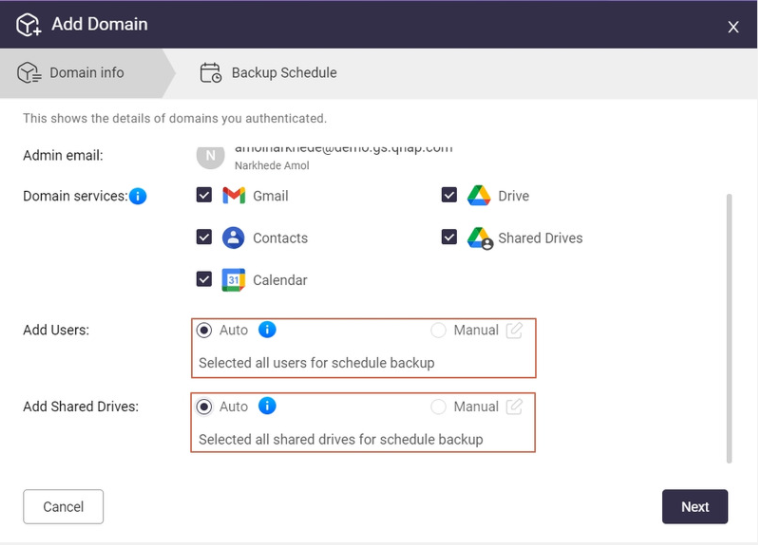
- 单击“Next”(下一步)。
- 为所有应用程序或个别应用程序定义备份计划策略:
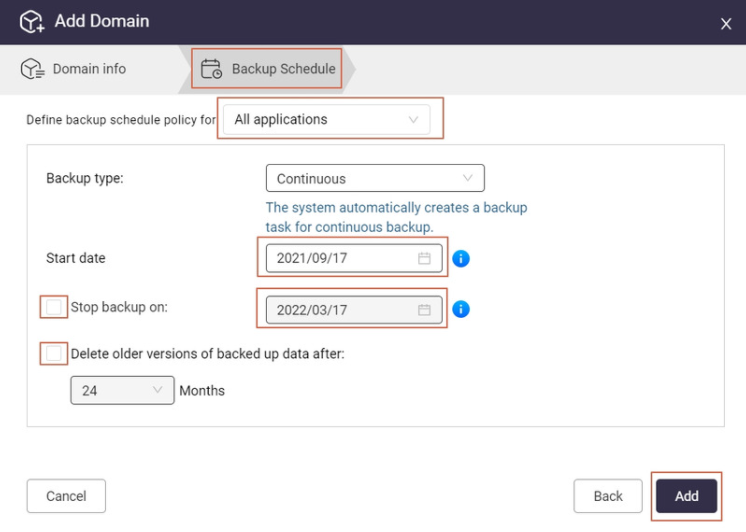
- All applications(所有应用程序):选择此设置以备份 Gmail、联系人、日历、硬盘和共享云端硬盘。
- Individual applications(个别应用程序):为特定应用程序选择此设置。
- 备份类型: 选择“Continuous”(连续)、“Manual”(手动)或“Scheduled”(计划)。
注意:“Manual”(手动)和“Scheduled”(计划)不可用于 Gmail 备份。 - Start date(开始日期):输入任务应开始的日期。
- 可选:启用“Stop backup on”(停止备份时间)并选择一个日期。
- 可选:选择“Delete older versions of backed up data after:”(此时间后,删除旧版本的备份数据),并选择“monthly”(每月)频率。
- 单击“Add”(添加)。
Google Workspace 域已添加到 Boxafe,系统将按您的设置处理备份任务。



